- ubuntu12.04环境下使用kvm ioctl接口实现最简单的虚拟机
- Ubuntu 通过无线网络安装Ubuntu Server启动系统后连接无线网络的方法
- 在Ubuntu上搭建网桥的方法
- ubuntu 虚拟机上网方式及相关配置详解
CFSDN坚持开源创造价值,我们致力于搭建一个资源共享平台,让每一个IT人在这里找到属于你的精彩世界.
这篇CFSDN的博客文章selenium+python自动化78-autoit参数化与批量上传功能的实现由作者收集整理,如果你对这篇文章有兴趣,记得点赞哟.
前一篇autoit实现文件上传打包成.exe可执行文件后,每次只能传固定的那个图片,我们实际测试时候希望传不同的图片。 这样每次调用的时候,在命令行里面加一个文件路径的参数就行.
1.参数化传入的参数,可以通过autoit的命令行参数:
myProg.exe param1 “This is a string parameter” 99
在脚本中,可用以下变量获取命令行参数:
$CmdLine[0] ; = 3$CmdLine[1] ; = param1$CmdLine[2] ; = "This is a string parameter"$CmdLine[3] ; = 99$CmdLineRaw ; = "param1 "This is a string parameter" 99"
2.将如下代码保存为.exe文件后(文件名随便取一个:cmdjpg.exe),在cmd执行一次,看是否成功 。
WinActivate("文件上传");ControlSetText("文件上传", "", "Edit1", $CmdLine[1] );Sleep(2000);ControlClick("文件上传", "", "Button1");
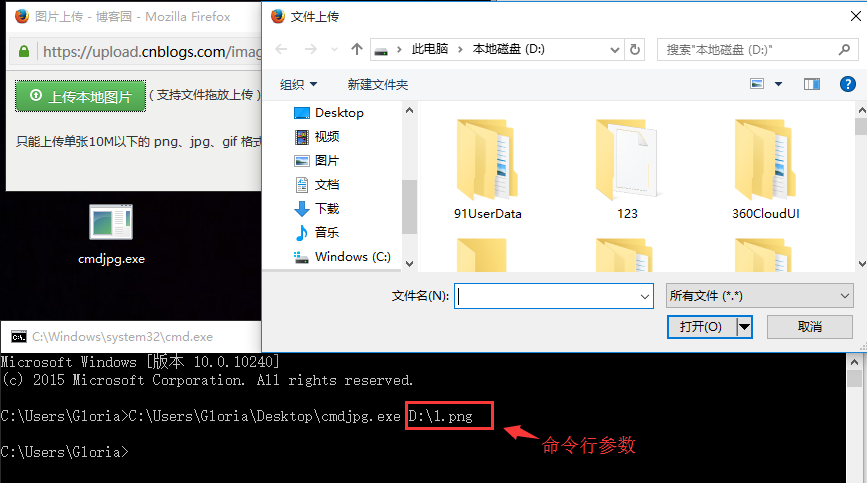
3.用python代码执行 。
# 需上传图片的路径file_path = "D:\1.png"# 执行autoit上传文件os.system("C:UsersGloriaDesktopcmdjpg.exe %s" % file_path) # 你自己本地的
1.方法一:先把要上传的图片放到一个list下,然后for循环 。
# 把需要上传的图片放到一个list下all_png = ["D:\1.png", "D:\2.png", "D:\3.png", "D:\4.png"]# 循环点击上传图片for i in all_png: # 1点开编辑器图片 # 2点开文件上传按钮 # 执行autoit上传文件 os.system("C:UsersGloriaDesktopcmdjpg.exe %s" % i) # 你自己本地的.exe路径 time.sleep(3)
2.方法二:把要上传的图片编号,如:0.png , 1.png, 2.png这种(从0开始编号),放到同一目录下,然后for循环 。
# 循环点击上传图片for i in range(4): # 1点开编辑器图片 # 2点开文件上传按钮 # 文件名 file_name = "D:\%s.png" % i # 参数化路径名称 # 执行autoit上传文件 os.system("C:UsersGloriaDesktopcmdjpg.exe %s" % file_name) # 你自己本地的.exe路径 time.sleep(3)
# coding:utf-8from selenium import webdriverimport timeimport os# 加载配置文件实现免登录profileDir = r"C:UsersGloriaAppDataRoamingMozillaFirefoxProfiles1x41j9of.default" # 你自己电脑的配置文件路径,不要抄我的profile = webdriver.FirefoxProfile(profileDir)driver = webdriver.Firefox(profile)driver.implicitly_wait(30)driver.get("http://www.cnblogs.com/yoyoketang/")driver.find_element_by_link_text("新随笔").click()time.sleep(3)# 方法一:把需要上传的图片放到一个list下all_png = ["D:\1.png", "D:\2.png", "D:\3.png", "D:\4.png"]for i in all_png: # 点开编辑器图片 driver.find_elements_by_css_selector("img.mceIcon")[0].click() time.sleep(3) # 定位所有iframe,取第二个 iframe = driver.find_elements_by_tag_name("iframe")[1] # 切换到iframe上 driver.switch_to_frame(iframe) # 点开文件上传按钮 driver.find_element_by_name("file").click() time.sleep(3) # 执行autoit上传文件 print i os.system("C:UsersGloriaDesktopcmdjpg.exe %s" % i) # 你自己本地的.exe路径 time.sleep(3) driver.switch_to_default_content() # 切回到主页面# # 方法二:循环点击上传图片# for i in range(4):# # 1点开编辑器图片# # # 2点开文件上传按钮# # # 文件名# file_name = "D:\%s.png" % i # 参数化路径名称# # # 执行autoit上传文件# os.system("C:UsersGloriaDesktopcmdjpg.exe %s" % file_name) # 你自己本地的.exe路径# time.sleep(3)
到此这篇关于selenium+python自动化78-autoit参数化与批量上传的文章就介绍到这了,更多相关python自动化批量上传内容请搜索我以前的文章或继续浏览下面的相关文章希望大家以后多多支持我! 。
原文链接:https://www.cnblogs.com/yoyoketang/p/7653221.html 。
最后此篇关于selenium+python自动化78-autoit参数化与批量上传功能的实现的文章就讲到这里了,如果你想了解更多关于selenium+python自动化78-autoit参数化与批量上传功能的实现的内容请搜索CFSDN的文章或继续浏览相关文章,希望大家以后支持我的博客! 。
我是 python 的新手。我试图找到我的文本的频率分布。这是代码, import nltk nltk.download() import os os.getcwd() text_file=open(
我对安卓 fragment 感到困惑。我知道内存 fragment 但无法理解什么是 android fragment 问题。虽然我发现很多定义,比如 Android fragmentation re
尝试对 WordPress 进行 dockerise 我发现了这个场景: 2个数据卷容器,一个用于数据库(bbdd),另一个用于wordpress文件(wordpress): sudo docker
这个问题已经有答案了: From the server is there a way to know that my page is being loaded in an Iframe (1 个回答)
我正在玩小型服务器,试图对运行在其上的服务进行docker化。为简化起见,假设我必须主要处理:Wordpress和另一项服务。 在Docker集线器上有许多用于Wordpress的图像,但是它们似乎都
我想要发生的是,当帐户成功创建后,提交的表单应该消失,并且应该出现一条消息(取决于注册的状态)。 如果成功,他们应该会看到一个简单的“谢谢。请检查您的电子邮件。” 如果不是,那么他们应该会看到一条适当
就是这样,我需要为客户添加一个唯一标识符。通过 strip 元数据。这就是我现在完全构建它的方式,但是我只有最后一部分告诉我用户购买了哪个包。 我试着看这里: Plans to stripe 代码在这
我有一个类将执行一些复杂的操作,涉及像这样的一些计算: public class ComplexAction { public void someAction(String parameter
这个问题已经有答案了: maven add a local classes directory to module's classpath (1 个回答) 已关闭10 年前。 我有一些不应更改的旧 E
我使用 fragment 已经有一段时间了,但我经常遇到一个让我烦恼的问题。 fragment 有时会相互吸引。现在,我设法为此隔离了一个用例,它是这样的: Add fragment A(也使用 ad
我的 html 中有一个 ol 列表,上面有行条纹。看起来行条纹是从数字后面开始的。有没有办法让行条纹从数字开始? 我已经包含了正在发生的事情的片段 h4:nth-child(even) {
如何仅使用 css 将附加图像 html 化? 如果用纯 css 做不到,那我怎么能至少用一个图像来做 最佳答案 这不是真正的问题,而是您希望我们为您编写代码。我建议您搜索“css breadcrum
以下是 Joshua 的 Effective Java 的摘录: If you do synchronize your class internally, you can use various te
在这里工作时,我们有一个框向业务合作伙伴提供 XML 提要。对我们的提要的请求是通过指定查询字符串参数和值来定制的。其中一些参数是必需的,但很多不是。 例如,我们要求所有请求都指定一个 GUID 来标
我有 3 个缓冲区,其中包含在 32 位处理器上运行的 R、G、B 位数据。 我需要按以下方式组合三个字节: R[0] = 0b r1r2r3r4r5r6r7r8 G[0] = 0b g1g2g3g4
我最近发现了关于如何使用 History.js、jQuery 和 ScrollTo 通过 HTML5 History API 对网站进行 Ajax 化的要点:https://github.com/br
我们有一个 Spring Boot 应用程序,由于集成需要,它变得越来越复杂——比如在你这样做之后发送一封电子邮件,或者在你之后广播一条 jms 消息等等。在寻找一些更高级别的抽象时,我遇到了 apa
我正在尝试首次实施Google Pay。我面临如何指定gateway和gatewayMarchantId的挑战。 我所拥有的是google console帐户,不知道在哪里可以找到此信息。 priva
昨天下午 3 点左右,我为两个想要从一个 Azure 帐户转移到另一个帐户的网站设置了 awverify 记录。到当天结束时,Azure 仍然不允许我添加域,所以我赌了一把,将域和 www 子域重新指
我正在使用terms facet在elasticsearch服务器中获取顶级terms。现在,我的标签"indian-government"不被视为一个标签。将其视为"indian" "governm

我是一名优秀的程序员,十分优秀!